I nogle tilfælde kan personlige data og filer på det trådløse netværk være synlige for andre brugere, når netværkssignalet opfanges. Meget ofte fører dette til tyveri af fortrolige oplysninger såvel som til yderligere anvendelse. Brug en netværkssikkerhedsnøgle for at undgå potentielle problemer. Det beskytter data mod uautoriseret adgang.
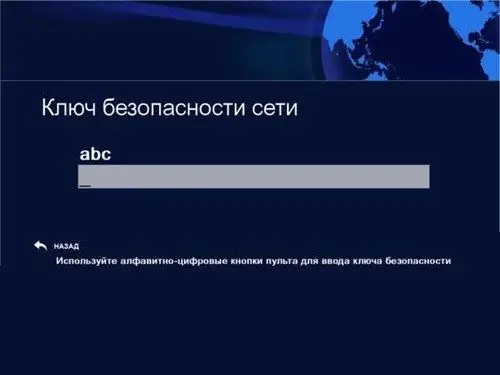
Er det nødvendigt
- - internettet;
- - tastatur.
Instruktioner
Trin 1
Sikkerhedsnøglen oprettes ved hjælp af guiden til routeropsætning. Der er tre hovedtyper af kryptering: Wi-Fi-adgang (WPA og WPA2), Wired Equivalent Privacy (WEP) og 802.1x. Derfor bliver det nogle gange nødvendigt at søge efter en sikkerhedsnøgle. Dette er meget let at gøre. For at finde sikkerhedsnøglen på værktøjslinjen Hurtig adgang skal du starte Start-menuen og vælge Kontrolpanel på den tilgængelige liste.
Trin 2
Når du har gennemført disse trin, åbnes et vindue, hvor du kan ændre forskellige indstillinger for dine computerindstillinger. Du skal vælge kategorien "Netværk og internet". Venstreklik derefter på funktionen "Netværk og delingscenter".
Trin 3
Et vindue skal åbnes med grundlæggende oplysninger om netværket og forbindelsesindstillinger. Det er nødvendigt at vælge emnet "Administrer trådløse netværk". Som et resultat vises en liste over alle tilgængelige trådløse netværk på skærmen.
Trin 4
Højreklik derefter på navnet på det trådløse netværk, som du tidligere har glemt adgangskoden for.
Trin 5
Klik på fanen "Sikkerhed". Et vindue med forskellige funktioner skal åbnes. Det er nødvendigt at finde emnet "Vis indtastede tegn" og sæt et flueben ud for det. Efter et stykke tid vises en sikkerhedskode på computerskærmen.
Trin 6
Nøglen kan ikke kun indeholde bogstaver i det latinske alfabet, men også tal. Denne metode bruges ikke tilfældigt, da en sådan kombination af symboler er ret kompleks. Dette beskytter dine data mod uautoriseret adgang.
Trin 7
Du kan bruge nøglen på to måder. Du skal kopiere det til et specielt felt til indsættelse eller skrive det selv på tastaturet. Den første mulighed er mere effektiv, da den eliminerer muligheden for en skrivefejl. Som et resultat bliver det muligt at ændre en tidligere glemt adgangskode.







